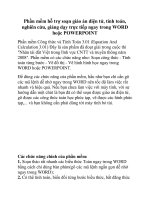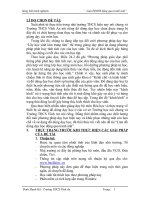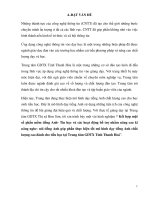SKKN Tích hợp một số phần mềm hỗ trợ soạn giáo án điện tử
Bạn đang xem bản rút gọn của tài liệu. Xem và tải ngay bản đầy đủ của tài liệu tại đây (1.2 MB, 28 trang )
Trang 1
Mục lục
TT Tên ñề mục Trang
1
2
3
4
5
6
7
8
9
10
11
12
13
14
15
16
17
18
19
20
21
22
23
24
25
26
A. PHẦN MỞ ðẦU.
I. Lí do chọn ñề tài.
I.1. Cơ sở lí luận.
I.2. Cơ sở thực tiễn.
II. Mục ñích nghiên cứu:
III. ðối tượng nghiên cứu:
IV. Phạm vi nghiên cứu:
V. Phương pháp nghiên cứu.
VI. Kế hoạch, thời gian nghiên cứu.
VII. Cấu trúc công trình nghiên cứu.
B. PHẦN NỘI DUNG.
Chương 1. SỬ DỤNG CÁC PHẦN MỀM TRÌNH CHIẾU VÀ PHẦN
MỀM CHUYÊN DỤNG CHO MÔN HỌC.
PHẦN I. Giới thiệu một số phần mềm trình chiếu.
I. Phần mềm trình chiếu Microsoft PowerPoint.
II. Phần mềm SwiffPointPlayer.
III. Phần mềm Violet.
IV. Phần mềm Lecture Maker.
PHẦN 2. Giới thiệu một số phần chuyên dụng cho môn học.
I. Phần mềm Vật lí.
II. Phần mềm Toán học.
Chương 2. GIỚI THIỆU MỘT SỐ GIÁO ÁN.
I. Giới thiệu giáo án Tiếng anh lớp 7.
II. Giới thiệu một số phương pháp tạo hoạt ñộng.
III. Hướng dẫn sử dụng kỹ thuật Trigger tạo hoạt ñộng.
C. KẾT LUẬN.
Tài li
ệu tham khảo.
Trang 2
A. PHẦN MỞ ðẦU.
I. Lí do chọn ñề tài.
Nhằm ñạt ñược trọng tâm nhiệm năm học 2008 - 2009 về ñẩy mạnh
ứng dung Công nghệ thông tin vào giảng dạy, chúng tôi ñã trực tiếp sưu
tầm, thiết kế một số chuyên ñề thiết thực cho giáo viên bậc Tiểu học,
THCS trong huyện và ñã tạo ra một số kết quả tốt. Qua quá trình thực hiện,
chúng tôi thấy khó khăn nhất của giáo viên khi soạn giáo án là tích hợp các
phần mềm hỗ trợ vào các bài giảng. Có rất vấn ñề gây khó khăn cho giáo
viên: khả năng tiếp cận phần mềm, hạn chế về Tiếng Anh trong khi các
chương trình chủ yếu viết bằng Tiếng Anh, ngại khó,… Từ ñó chúng tôi,
những người chỉ ñạo, giảng dạy bộ môn Tin học rất trăn trở nên ñã cùng
nhau chọn nội dung
“Tích hợp một số phần mềm hỗ trợ soạn giáo ñiện tử”
làm ñề tài SKKN với mong muốn ñược trao ñổi, học hỏi kinh nghiệm chỉ ñạo
cũng như xây dựng các chuyên ñề từ các thầy, cô cùng các bạn ñồng nghiệp
trong toàn tỉnh.
I.1. Cơ sở lí luận.
Công nghệ thông tin (CNTT) ñã và ñang ñóng vai trò quan trọng số một
trong quá trình dạy và học. Công nghệ thông tin không những hỗ trợ công tác
giảng dạy, nâng cao chất lượng học tập mà còn tạo ra nhiều phương pháp tiếp
cận kiến thức với con ñường ngắn nhất và ñạt kết quả cao nhất, ñảm bảo ñáp
ứng nhu cầu người dạy, người học cũng như ñáp ứng ñược mục tiêu chương
trình dạy và học (sách giáo khoa). Với sự hỗ trợ của máy tính, mạng Internet,
các phần mềm ứng dụng, giáo viên, học sinh có ñiều kiện tiếp xúc với các bài
giảng sinh ñộng hơn, thực tế hơn như: thí nghiệm mô phỏng, hình ảnh ñộng, các
phần mềm hỗ trợ vẽ hình như bài toán quĩ tích trong Toán học, các video trực
quan…
Ứng dụng CNTT trong công tác giảng dạy ñã cải thiện ñáng kể việc ñánh giá
quá trình dạy và học: phân tích khái niệm, sự vật, hiện tượng ñược phản hồi
nhanh chóng hơn, tiến trình bài dạy, kiến thức bài dạy ñối với từng ñối tượng
học sinh ñược cập nhật kịp thời. Những thông tin phản hồi tích cực ñược thiết kế
cho các phản ứng riêng của học sinh, từ ñó ñưa ra các ñánh giá chính xác về
cách tiếp cận và vận dụng tri thức mới. Tác ñộng của CNTT ñối với quá trình
dạy và học còn phụ thuộc vào nhiều yếu tố và trong từng ñiều kiện cụ thể, hiệu
quả của nó ñối với giáo viên và học sinh còn phụ thuộc rất quan trọng vào việc
nó ñược ứng dụng như thế nào ñối với các chương trình giảng dạy, hướng dẫn
và ñánh giá.
I.2. Cơ sở thực tiễn.
Trang 3
Trong một thời gian dài, người thầy ñược trang bị phương pháp ñể truyền
thụ tri thức cho học sinh theo quan hệ một chiều: Thầy truyền ñạt, trò tiếp nhận.
Ở một phương diện nào ñó, khi sử dụng phương pháp này thì các em học sinh -
một chủ thể của giờ dạy - ñã “bị bỏ rơi” giáo viên là người sốt sắng và nỗ lực ñi
tìm chiếc chìa khoá mở cửa cái kho ñựng kiến thức là cái ñầu của học sinh, và
ông ta ñem bất kỳ một ñiều tốt ñẹp nào của khoa học ñể chất ñầy cái kho này
theo phạm vi và khả năng của mình. Còn người học sinh là kẻ thụ ñộng, ngoan
ngoãn, cố gắng và thiếu tính ñộc lập. Ngoan ngoãn, bị ñộng, nhớ ñược nhiều
ñiều thầy ñã truyền ñạt. ðể chiếm ñược vị trí số một trong lớp, người học sinh
phải có ñược không phải một tính ham hiểu biết khôn cùng của một trí tuệ sắc
sảo mà phải có một trí nhớ tốt, phải thật cố gắng ñể ñạt ñược ñiểm số cao trong
tất cả các môn học. Ngoài ra, phải chăm lo sao cho quan ñiểm của chính mình
phù hợp với quan ñiểm của thầy, cô giáo nữa.
Trong phương pháp dạy học truyền thống, khoa sư phạm chú ý ñến người
giáo viên và ít quan tâm tới học sinh. Học sinh như “cái lọ” mà người thầy phải
nhét ñầy “lọ” này như thế nào? Tính thụ ñộng của học sinh ñược bộc lộ rất rõ
ràng. Học sinh chỉ phải nhớ những gì người ta ñã cung cấp cho mình ở trạng thái
hoàn thành. Trong phương pháp dạy học cũ, nguyên tắc thụ ñộng biểu lộ ở hình
ảnh người giáo viên ñứng riêng biệt trên bục cao trong lớp và cung cấp “cái
mẫu”, còn phía dưới là hình ảnh các học sinh ngồi thành hàng trên ghế, cùng
làm một công việc giống nhau là sao lại cái mẫu mà thầy ñang cung cấp cho họ.
Nếu quan niệm nghệ thuật dạy học và nghệ thuật thức tỉnh trong tâm hồn các
em thanh thiếu niên tính ham hiểu biết, dạy các em biết suy nghĩ và hành ñộng
tích cực, mà tính ham hiểu biết ñúng ñắn và sinh ñộng chỉ có ñược trong ñầu óc
sảng khoái. Nếu nhồi nhét kiến thức một cách cưỡng bức thì hiệu quả giáo dục
khó có thể như mong muốn, bởi ñể “Tiêu hoá” ñược kiến thức thì cần phải
“Thưởng thức chung” một cách ngon lành.
ðể học sinh chủ ñộng, tích cực, sáng tạo trong học tập thì tất yếu phải ñổi
mới phương pháp giảng dạy.
Tóm lại, sử dụng giáo án ñiện tử trong giảng dạy, tức là các bài học ñược
thiết kế, biên soạn và lưu trữ trên máy tính, sau ñó nhờ thiết bị máy chiếu kết nối
với máy tính ñể trình chiếu nội dung của bài học ra một màn hình lớn ñể trình
chiếu cho học sinh xem. Với phương pháp dạy học này, thay vì phấn trắng bản
ñen, giáo viên chỉ cần click chuột thì nội dung bài giảng ñã xuất hiện. Việc sử
dụng giáo án ñiện tử sẽ giúp cho giáo viên tiết kiệm ñược thời gian trong việc
ghi bảng, hạn chế sự ảnh hưởng của bụi phấn ñến sức khỏe của cả giáo viên và
học sinh. Hơn thế nữa, giáo án ñiện tử có thể dễ dàng trình chiếu các hình ảnh
trực quang sinh ñộng bổ trợ cho bài giảng, giới thiệu các tài liệu tham khảo ñi
kèm; giúp các thầy, cô sẽ có thời gian ñể tổ chức cho học sinh trao ñổi, thảo luận
Trang 4
phát huy tính tích cực, say sưa và hứng thú trong học tập. Qua ñó, giáo viên
không chỉ mang ñến cho học sinh những kiến thưc cơ bản trên sách giáo khoa
mà còn cung cấp cho các em những kiến thức phong phú, hình ảnh sống ñộng,
hoặc có cả những video clip minh họa cho bài giảng… Với mong muốn “Tích
hợp một số phần mềm hỗ trợ soạn giáo ñiện tử” sẽ dần hoàn toàn ñổi mới
phương pháp dạy học, tránh lối dạy “chay”, học “chay”, thầy ñọc, trò chép một
cách thụ ñộng.
II. Mục ñích nghiên cứu:
Giúp giáo viên biết ñược quy trình thiết kế bài giảng ñiện tử trên máy tính
ñồng thời có thêm kiến thức, một số kỹ năng và kinh nghiêm sử dụng các loại
phần mềm hỗ trợ cho việc soạn bài giảng ñiện tử.
III. ðối tượng nghiên cứu:
- Giáo viên, học sinh bậc Tiểu học, Trung học cơ sở.
- Cán bộ quản lý, nhân viên hành chính,…
IV. Phạm vi nghiên cứu:
- Các trường Tiểu học, Trung học cơ sở trên ñịa bàn huyện Hương Khê.
- Quá trình thực hiện chủ ñề năm học 2008 - 2009 ứng dụng CNTT của giáo
dục các ñịa phương khác trong cả nước .
V. Phương pháp nghiên cứu.
V.1. PP quan sát.
- Thăm lớp dự giờ các tiết dạy giáo viên giỏi trong các kỳ thao giảng giáo
viên giỏi huyện.
- ðúc rút kinh nghiệm qua các ñợt chuyên ñề cấp cụm trường, cấp Phòng
GD, Sở GD.
V.2. PP phỏng vấn, ñiều tra.
- Quan sát.
- Phỏng vấn.
- ðiều tra ý kiến, thông tin phản hồi.
- Tích luỹ kinh nghiệm.
V.3. PP thực nghiệm tự nhiên.
-Thiết kế và dạy thử nghiệm một số bài giảng.
V.4. PP nghiên cứu tài liệu.
Trang 5
- Tìm kiếm, phân tích và tổng hợp tài liệu về quy trình soạn thảo một giáo án
ñiện tử, hiểu biết về một số phần mềm trình chiếu, về các phần mềm hỗ trợ các
môn học chuyên biệt.
VI. Kế hoạch, thời gian nghiên cứu.
Lập dàn ý của ñề tài và lên kế hoạch nghiên cứu từ ñầu tháng 8 năm 2008
ñến nay.
VII. Cấu trúc công trình nghiên cứu.
- Lí do chọn ñề tài.
- Mục ñích nghiên cứu.
- Khách thể nghiên cứu.
- ðối tượng nghiên cứu.
- Giả thuyết khoa học.
- Phạm vi nghiên cứu.
- Nhiệm vụ nghiên cứu.
- Phương pháp nghiên cứu.
- Cơ sở nghiên cứu.
Trang 6
B. PHẦN NỘI DUNG.
Chương 1.
SỬ DỤNG CÁC PHẦN MỀM TRÌNH CHIẾU VÀ PHẦN MỀM
CHUYÊN DỤNG CHO MÔN HỌC.
Trước khi ta tìm hiểu một số phần mềm trình chiếu và các phần mềm chuyên
dụng cho môn học, ta tìm hiểu thêm quy trình ñể thiết kế một bài giảng ñiện tử
trên máy vi tính.
Quy trình thiết kế bài giảng ñiện tử trên máy tính.
1. Lựa chọn nội dung.
Chọn những nội dung cần thể hiện trong bài dạy.
2. Lập dàn ý.
- Chia nhỏ nội dung thông tin thành những modul.
- Mỗi modul thông tin ñược thể hiện trong 1 slide.
3. Thu thập tư liệu.
Nguồn tư liệu từ mạng internet hoặc từ những nguồn khác có thể là văn bản
hay Multimedia.
4. Xây dựng bài giảng trên máy tính.
Tìm kiếm, lựa chọn phần mềm trình chiếu thích hợp, các phần mềm chuyên
dụng cho môn học ñồng thời tìm hiểu các kỹ thuật về những phần mềm ñó.
Trang 7
PHN I. Gii thiu mt s phn mm trỡnh chiu.
I. Phn mm trỡnh chiu Microsoft PowerPoint.
Phn mm Microsoft PowerPoint l phn mm tớch hp rt nhiu chc nng
nh:
* To mt vn bn trỡnh by.
* Chốn cỏc ủi tng: Ký t, bng, biu ủ, hỡnh nh, õm thanh, video,
* Chnh sa cỏc bn trỡnh by.
* To cỏc chuyn ủng: Lm cho ký t , hỡnh nh, slide chuyn ủng
õy l phn mm ủó ủc ủa s cỏc giỏo viờn s dng tng ủi tt, k c
giỏo viờn khụng chuyờn v Tin hc. Vỡ vy trong ủ ti ny, chỳng tụi khụng
hng dn v cỏch s dng phn mm ny. M chỳng tụi xin gii thiu thờm
mt s phn mm h tr thờm cho phn mm trỡnh chiu Power Point.
II. Phn mm SwiffPointPlayer.
õy l phn mm h tr chốn file flash vo Power Point.
Internet
Nguồn
khác
2
3
4
Lựa chọn nội
dung
Lập dàn ý
Thu thập t liệu
Xây dựng bài gi
ả
ng
trên máy tính
Ph
n
tr
ì
nh diễn
phần
chuyên dụng
cho môn học
Trang 8
- Sau khi cài ñặt SwiffPointPlayer, chúng ta nháy
chuột vào menu Insert sẽ thấy chữ Flash Movie…
- ðể chèn file flash vào Power Point ta thực hiện
lệnh: Insert/ Flash Movie… và tìm ñến nguồn file có
ñuôi swf.
III. Phần mềm Violet.
Là một phần mềm ñã ñược nhiều giáo viên sử
dụng ñể tạo các bài giảng ñiện tử.
Là một phần mềm có nhiều tính năng vượt trội
trong việc tạo các bài trắc nghiệm và vẽ ñồ thị với các code mở. Vì vậy ở ñề tài
này chúng tôi chỉ xem phần mềm này như một công cụ hỗ trợ cho phần mềm
Power Point và chỉ giới thiệu việc nhúng một bài ñược tạo từ Violet vào Power
Point như thế nào còn việc tạo một bài giảng (một chủ ñề, một bài tập) như thế
nào xin giành cho các bạn.
Sau khi ñã tạo xong bài tập trắc nghiệm, nhấn phím F8 và chọn giao diện
trắng (thực chất là không có giao diện). Rồi ñóng gói dưới dạng HTML (thực
chất là tạo ra file Player.swf).
Sau khi ñã ñóng gói, giáo viên tiến hành chạy Microsoft Powerpoint. Có thể
mở một file PPT có sẵn, hoặc tạo một file PPT mới nhưng phải save lại ngay. (Ở
ñây chúng tôi mở một file PPT có sẵn - Ví dụ file bài giảng “VD1”). ðây là một
bài giảng ñã tương ñối hoàn chỉnh nhưng chưa có bài tập nên chúng tôi sẽ sử
dụng một bài tập trắc nghiệm ñược làm trên Violet. ðể ñơn giản, ta nên copy
(hoặc save) file PPT này vào thư mục chứa thư mục ñóng gói của bài giảng
Violet. Ví dụ, Violet ñóng gói ra “D:\Bai giang\Bai1\Package-trac nghiem” thì
file PPT sẽ ñược ñặt vào “D:\BaiGiang\ Bai1”.
Trên giao diện Powerpoint, ñưa chuột ñến vùng thanh công cụ, nhấn phải
chuột, chọn Control Toolbox. Khi thanh công cụ Control Toolbox xuất hiện
click vào nút More Controls ở góc dưới bên phải. Lúc này, một menu thả hiện
ra, chọn dòng Shockwave Flash Object.
Trang 9
Khi ñó, con trỏ chuột có hình chữ thập, kéo chuột ñể tạo một hình chữ nhật
với hai ñường chéo. Click phải chuột vào vùng hình chữ nhật vừa tạo, chọn
Properties. Bảng thuộc tính (Properties) sẽ xuất hiện.
Lần lượt chọn và chỉnh 2 thuộc tính Base và
Movie như sau:
- Base: là thư mục chứa gói sản phẩm, chú ý phải
dùng ñường dẫn tương ñối so với file PPT. Như ví dụ
trước, với file Powerpoint ñặt tại D:\BaiGiang\Bai1,
còn Violet ñóng gói ra thư mục D:\Bai
giang\Bai1\Package-trac nghiem, thì ta sẽ ñặt Base là
Package-trac nghiem.
- Movie: là tên ñầy ñủ (gồm cả ñường dẫn) của file
Player.swf ñược Violet sinh ra trong gói sản phẩm,
chính là bằng thuộc tính Base cộng thêm \Player.swf.
Ví dụ Package-tracnghiem\Player.swf.( Trong quá
trình nhập ñường dẫn ngừơi dùng nên dùng thao tác
Copy/ Paste ñể ñảm bảo sự chính xác, tránh việc nhập
sai ñường dẫn, dẫn ñến việc không thực hiện ñược.)
Khi ñã hoàn tất, chạy trang Powerpoint ñó ñể xem
kết quả và Save lại.
Sau khi ñã ñóng gói, có thể sửa lại nội dung của
trang Violet ñã ñược nhúng vào PPT ở file Violet là
PPT sẽ tự cập nhật.
Chú ý:
Ta có thể nhập nhiều bài tập Violet vào nhiều trang khác nhau của
Powerpoint bằng cách ñóng gói các bài tập ñó ra nhiều thư mục khác nhau. ðể
cho dễ quản lý thì nên ñặt các thư mục ñóng gói này nằm trong thư mục chứa
file PPT.
Trang 10
Nếu không ñặt các thư mục ñóng gói của Violet vào trong thư mục chứa PPT
thì khi nhúng người dùng phải dùng ñường dẫn tuyệt ñối. Tuy nhiên, chúng tôi
khuyên ngừơi sử dụng không nên làm cách này bởi khi copy bài giảng ñó sang
máy khác chúng ta sẽ không thể sửa nội dung ñược, hơn nữa là việc quản lí sẽ
rất khó khăn.
IV. Phần mềm Lecture Maker.
1. Giới thiệu:
- LectureMAKER là phần mềm soạn thảo bài giảng ñiện tử ña phương tiện,
sản phẩm của công ty Daulsoft Hàn Quốc (www.daulsoft.com). Với
LectureMAKER, bất kỳ ai cũng có thể tạo ñược bài giảng ña phương tiện nhanh
chóng và dễ dàng. Không chỉ có vậy, bạn còn có thể tận dụng lại các bài giảng
ñã có trên những ñịnh dạng khác như PowerPoint, PDF, Flash, HTML, Audio,
Video… vào nội dung bài giảng của mình.
- Tương tự Slide Master trong PowerPoint, việc xây dựng Slide Master trước
khi ñưa nội dung vào sẽ giúp chúng ta sắp xếp, tổ chức bài giảng hợp lý hơn.
- LectureMaker có sẵn các bộ công cụ soạn thảo trực quan cần thiết ñể tạo
bài giảng ñiện tử như: soạn thảo công thức toán học, vẽ biểu ñồ, vẽ ñồ thị, tạo
bảng, text box, và các ký tự ñặc biệt; có thể chèn nhiều loại nội dung ña phương
tiện vào bài giảng của mình như: hình ảnh, video, âm thanh, flash
2. Giao diện và các Menu của Lecture Maker:
a. Giao diện:
Vùng 1: Chứa các Menu và các nút lệnh của chương trình.
Vùng 2: Chứa danh sách các Slide trong bài giảng.
1
2
3
4
Trang 11
Vùng 3: Vùng thao tác của Slide ñang ñược chọn (gồm các ñối tượng: văn
bản, hình ảnh, phim )
Vùng 4: Danh sách các ñối tượng có trong Slide ñang ñược chọn.
b. Các Menu:
- Menu LectureMaker
(Góc trên cùng ở phía trái cửa sổ)
Kích ñơn chuột trái vào sẽ xuất hiên các lệnh:
- Menu Home chứa các nút lệnh:
+ Clipboard: Cắt (cut), Dán (Paste), sao chép (copy), Gán thuộc tính cho ñối
tượng (Attribute).
+ Slide: Tạo Silde mới (New slide), Sao chép Slide (Copy Slide), Nhân ñôi
Slide (Duplicate Slide), Xóa Slide (Delete Slide).
+ Font: ðịnh dạng Font.
+ Paragraph: Canh chỉnh ñoạn văn bản.
+ Draw: Vẽ.
+ Edit: Canh chỉnh ñối tượng (Order), Chọn ñối tượng (Select)
- Menu Insert chứa các nút lệnh:
T
ạo
M
ở các File ñ
ã
ðóng File ñang
Lưu File (ph
ần mở rộng
Lưu File d
ạng
In
File
Trang 12
- Menu Control chứa các nút lệnh:
- Menu Design chứa các nút lệnh:
Slide Setup: thay ñổi các thuộc tính cho Slide
- Menu View chứa các nút lệnh:
- Run Slide (Các chế ñộ trình chiếu bài giảng):
+ Run All Sile: Trình chiếu tất cả Slide (Bắt ñầu từ Slide 1 hoặc gõ phím F5)
ðiều khiển thuộc tính của ñối
tượng
Chuyển ñổi các File Video,
Audio
Hiệu ứng cho
Slide
Trang 13
+ Run Curent Slide: Trình chiếu từ Slide hiện hành.
+ Run Full Screen: Trình chiếu ñầy màn hình.
+ Run Web: Trình chiếu dạng Web.
- View Slide: Xem Slide theo ñộ phóng to, thu nhỏ
- Silde Master: Thiết lập và chỉnh sửa Slide Master (Thao tác chỉnh sửa sẽ
ảnh hưởng ñến tất cả Slide Body).
- View HTML tag: xem các tag trong mã HTML.
- Show/Hide: Ẩn - hiện thước và ñường lưới, thanh trạng thái.
- Window: Sắp xếp cửa sổ các File ñang cùng mở.
- Menu Format chứa các nút lệnh:
+ Chỉnh tranh ảnh, phim, canh chỉnh và tạo hiệu ứng cho ñối tượng trong
Slide, nếu trên thanh Ribon không hiển thị ñầy ñủ các nút lệnh liên quan ñến ñối
tượng trong Slide thì hãy kích ñúp chuột trái vào ñối tượng
3. Hướng dẫn tạo nút lệnh trong LectureMaker:
Sử dụng chuột trái chọn nút lệnh Inserttrên thanh Menu(1) >button rồi
chọn tiếp 1 trong 2 loại nút:
o General Button: dùng tạo một nút nhấn có chức năng bất kỳ.
o Navigation Button: dùng tạo các nút nhấn có chức năng di chuyển giữa các
slide, chạy, ngừng hoặc thoát khỏi bài giảng.
a.
Tạo các nút nhấn có chức năng di chuyển giữa các slide, chạy, ngừng hoặc
thoát khỏi bài giảng.
- Chọn menu Insert / Button / Navigation Button (hình 3)
Trang 14
Hình: Tạo các nút di chuyển
- Navigation Button:
dùng ñể lựa chọn các nút nào sẽ xuất hiện.
Nút Home: có chức năng quay về slide
ñầu tiên.
Nút Previous: quay về slide trước ñó.
Nút Repeat: trình bày lặp lại slide này.
Nút End: ñi tới slide cuối cùng.
Nút Next: ñi tới silde kế tiếp.
Nút Exit: thoát khỏi bài giảng.
Nếu chúng ta muốn có tất cả các nút
trên, thì chọn nút Select All.
- Button Shape: cho
phép lựa
chọn các hình dáng và màu sắc từ 20 mẫu
có sẵn của chương trình.
- Khu vực: dùng ñể quyết ñịnh sự
xuất hiện của các nút trên các slide
Apply to all slides: áp dụng các nút ở phần trên vào tất cả các slide của bài
giảng.
Apply to new slide: chỉ áp dụng lựa
chọn bên trên cho slide ñang hiện hữu và các slide sẽ tạo ra sau slide này.
b. Tạo nút lệnh có chức năng bất kì:
Chọn menu Insert \Button\General Button
- ðưa trỏ chuột vào Slide (lúc này trỏ chuột có dấu
+) nhấn chuột và rê vẽ hình chữ nhật của nút lệnh.
> Chọn Menu Home ñể thay ñổi màu và cỡ chữ
cho nút lệnh với tên mặc ñịnh là Button.
> Kích chuột phải vào nút lệnh và chọn Object
property bằng chuột trái
> Hộp thoại Object
Trang 15
** Các hành ñộng khi nút lệnh bị kích:
- Show hidden object: Hiện một ñối tượng bị ẩn
- Call Group: gọi một nhóm các ñối tượng
- Go to the previous slide: di chuyển ñến slide liền trước slide hiện tại.
- Go to the next slide: di chuyển ñến slide liền sau slide hiện tại.
- Go to the first slide: di chuyển ñến slide ñầu tiên trong bài giảng.
- Go to the last slide: di chuyển ñến slide cuối cùng.
- Go to the specified slide: di chuyển ñến 1 slide bất kỳ.
- Go to the current slide: lặp lại slide hiện tại.
- Go to the last viewed slide: quay lại slide vừa xem trước ñó.
- Chain and run other lecture file: thay thế file bài giảng hiện tại bằng một
file bài giảng LectureMaker
khác.
Sửa tên nút lệnh thay cho chữ Button.
Chọn loại nút.
màu sắc nút lệnh khi chưa ñưa chuột lên nó.
màu sắc nút lệnh khi ñưa chuột lên nó.
Màu sắc nút lệnh khi ñã kích chuột.
Lựa chọn các hành ñộng khi nút lệnh bị kích
chuột. (Xem **)
Chọn Slide liên kết tương ứng với hành ñộng
ñược chọn.
Trang 16
- Another file (.exe,.html,…): chạy một chương trình khác (có ñịnh dạng
.exe), một trang web hay một file
có ñịnh dạng bất kỳ.
- URL Link(_new): mở một trang web trong một cửa sổ mới.
- Exit the program: thoát khỏi bài giảng.
- Download file in web browser: tải file từ trình duyệt web
- Download file directly: tải file trực tiếp
- URL Link(_self): mở một trang web trong cùng cửa sổ
- Close Web Browser Window: ñóng cửa sổ trình duyệt web
- Check the correct answer: kiểm tra câu trả lời ñúng
- Pause/Play the program: Tạm ngừng/Hoạt ñộng chương trình.
4. Hướng dẫn chèn ảnh, phim
a. chèn ảnh:
Chọn menu Insert\Image. Xuất hiện cửa sổ
+ Chọn ñường dẫn ñến Folder chứa File ảnh ở ô Look in(Ví dụ trên
D:\Anh3).
+ Kích ñúp chuột vào File ảnh cần chèn.
Nếu muốn thu nhỏ ảnh thì kích chuột phải vào ảnh > Chọn Object
Property > kích chọn nút 1/2 ở vùng Change size > Ok > ñưa trỏ chuột
vào nút có dấu ô vuông ñể có mũi tên 2 chiều >nhấn giữ chuột trái và rê lên
theo ñường chéo ảnh > rê ảnh vào trong Slide tại vị trí cần ñặt.
Trang 17
b. Chèn Video:
- Chọn menu Insert\Video.
- Thao tác còn lại tương tự như chèn ảnh.
Nếu không tìm thấy File Video cần chèn, mặc dù ñã tìm ñúng ñường dẫn thì
trong ô File of Type chọn All File (*.*)
c. Chèn File Flash: Insert\Flash, rồi làm tương tự.
5. Hướng dẫn nhập File PowerPoint, File có ñuôi PDF, Website:
- Chọn Menu Insert\Import Document, rồi chọn 1 trong 3:
+ PowerPoint.
+ PDF.
+ Website.
> ðưa trỏ chuột vào Slide (lúc này trỏ chuột có dấu +), rê chuột vẽ 1 hình
chữ nhật. Lúc này xuất hiện hộp thoại tương tự chèn ảnh, Video: Tìm ñường dẫn
ñến tập tin hoặc Website cần nhập vào rồi kích ñúp chuột (hoặc kích chuột chọn
> kích nút Open).
Trong hộp thoại Import , nếu muốn cho File PowerPoint hoặc PDF chạy
ñược trong LectureMaker tại Ô Type chọn As PowerPoint (nếu nhập
PowerPoint), hoặc As PDF Document (nếu nhập PDF) > kích chuột vào nút
Import All Slide
6. Hướng dẫn chèn câu trắc nghiệm:
a. Chèn câu trắc nghiệm dạng trả lời ngắn:
- Chọn Menu Insert
Trang 18
Muốn thay chữ Submit thành chữ Trả lời thì kích chuột phải vào nó chọn
Object Property, hộp thoại hiện lên gõ chữ trả lời thay cho chữ Submit trong ô
Button name
- Khi chạy chương trình nhấn vào nút Submit (trả lời) ñể hiện câu trả lời:
VD:
Kích vào nút trả lời thì hiện lên kết quả:
Kích chuột vào
gõ câu hỏi
Kích chuột vào
gõ trả lời
Trang 19
b. Chèn câu trắc nghiệm nhiều lựa chọn:
- Chọn Menu Insert
ðáp án ñúng ý nào thì dùng chuột kích lên kí tự A hoặc B hoặc C hoặc D ñể
ñưa dấu duyệt về ý ñó (mặc ñịnh ñáp án ñúng là A
- Chạy chương trình: Tương tự ở câu trắc nghiệm ngắn.
Chú ý: ðáp án ñúng sẽ ñược sắp ngẫu nhiên khi chạy chương trình
VD: Câu trắc nghiệm sinh học sau: Ý ñúng trong thiết kế là C (Tế bào là ý
ñúng)
Chèn câu
d
ẫn
Chèn các ý
l
ựa chọn
Trang 20
nhưng khi chạy chương trình ñã xáo sang ý ñúng khác (Ý A)
Khi ñang trình chiếu, kích vào nút trả lời thì chương trình sẽ chọn dấu duyệt
vào ý A (ðây là ý ñúng).
7. Qui trình soạn giáo án: Tượng tự như PowerPoint:
có 2 cách soạn ñó là:
- Soạn các Slide tự do.
- Soạn theo kiểu thiết kế kịch bản trước trong Slide trong Slide Master ñể
quản lí nội dung bài giảng bởi Slide Master và ñảm bảo tính toàn vẹn của bài
soạn.
Sau ñây là qui trình hướng dẫn soạn thảo theo kiểu tạo Slide Master:
a. Phân tích các bước chính của bài giảng:
- Kiểm Tra.
- Bài mới: Giới thiệu bài mới, các nội dung chính của bài.
- Củng cố: Sử dụng câu hỏi trắc nghiệm, câu tự luận.
Trang 21
- Bài tập về nhà.
b. Tạo Slide Master ñể ñưa kịch bản của bài giảng vào.
- Tạo File bài giảng mới:
+ Mở LectureMaker, kích ñơn chuột vào biểu tượng:
+ 1 menu xổ xuống > Chọn SAVE (hoặc CTRL +S): Một hộp thoại lưu
hiện ra:
☯
Chú ý quan trọng: Khi thiết kế bài giảng, sau khoảng 5 > 10 phút thì
nhấn tổ hợp phím CTRL + S ñể lưu (ñề phòng sự cố mất ñiện nguồn - ðây là
kinh nghiệm chung trong việc tạo mới các loại tập tin).
- Tạo Slide Master:
+ Kích ñơn chuột trái vào nút lệnh View > View Slide Master:
Lúc này màn hình xuất bên trái 2 Slide:
Title Master: Slide tiêu ñề (tương ứng với Template có số 0 sau cùng trong
Design\Template)
1 .Chọn ñường dẫn
ñến thư mục cần lưu
2 .ðặt tên tập tin
3 . Kích ñơn chuột trái
1
2
Trang 22
Body Master: Slide thân của Slide master. ðây là Slide chứa tất cả các kịch
bản của thiết kế bài dạy, chỉnh sửa nó sẽ ảnh hưởng ñến các slide khác nhưng nó
không hiển thị khi Close Slide Master.
+ Tạo thiết kế cho Title Master: theo các bước sau:
Bước 1: Chọn Menu Design > Template > Chọn Template có số 0 sau
cùng của tên Template
VD: hình dưới tôi chọn template có tên là: NoteBlue0
Bước 2: Nhập tên các tiêu ñề bài dạy, tên tác giả. Nếu muốn tạo hiệu ứng thì
kích ñúp vào các ñối tượng Texbox và chọn các hiệu ứng trên thanh Menu.
- Tạo thiết kế cho Body Master: Chọn Slide Body Master và làm theo các
bước sau:
Bước 1: Chọn Menu Design > Template > Chọn Template có số sau
cùng là 1 hoặc 2, hoặc 3 của tên Template tương ứng với Temlate Title Master.
VD: Hình dưới ñây tôi chọn NoteBlue3:
Trang 23
Bước 2: Nhập kịch bản bài dạy vào các nút lệnh:
Theo tôi thì nên bỏ những nút lệnh mẫu bằng cách kích chuột vào ñể xuất
hiện các dấu quai vuông và gõ Delete, rồi tạo lại nút lệnh mới bằng cách:
Chọn menu insert\Button: Xem lại cách tạo nút lệnh ở trang 3 của tài liệu
này.
☯
Chú ý quan trọng: Những nút lệnh có màu sắc giống nhau thì:
+ Tạo 1 nút lệnh ñầu.
+ Sao chép tạo ra các nút mới bằng cách: Kích chuột trái vào nó ñể xuất hiện
8 dấu quai, ñưa trỏ chuột vào vùng nút lệnh, giữ phím CTRL rồi nhấn chuột và
rê sang vị trí mới, kết thúc bằng thả chuột trước khi nhả phím
- Kết thúc bước tạo Slide Master: Kích chọn Close Slide Master
c. Tạo các Slide chứa nội dung bài giảng:
- Tạo Slide mới: Chọn menu Home > New slide hoặc CTRL + M.
- ðưa tranh ảnh, Video vào Slide bằng các thao tác chèn (xem lại trang 5).
- ðưa các câu hỏi và các nội dung tương ứng vào Slide: theo tôi thì làm như
sau:
+ Chèn 1 Textbox chứa nội dung câu hỏi > kích chuột phải vào nó và chọn
Hide Object:
Trang 24
ðặt tên trong ô Hide name: ví dụ tối ñặt là Hoi_II.1
+ Tạo 1 lệnh ñể ñiểu khiển Textbox hỏi xuất hiện khi trình chiếu.
Nếu kích chuột phải vào nút này >chọn Object property thì thuộc tính nó
có dạng:
Tương tự trên:
+ Tạo 1 Textbox chứa nội dung trả lời tương ứng với câu hỏi, ñặt thuộc tính
ẩn với tên liên quan.
+ Tạo nút lệnh hiện câu trả lời.
VD: Khi trình chiếu bài 28 Sinh 11 chuẩn, tôi kích vào nút lệnh câu hỏi
(?:II.1) thì màn hình có dạng sau:
Tên nút lệnh Tên nút lệnh
D
ạng nút lệnh thay ñổi m
àu s
ắc
Hi
ện ñối t
ư
ợng ẩn
Kích vào ñây, chọn ñúng tên ñ
ối
tư
ợng ẩn cần hiện
Trang 25
Khi kích vào nút lệnh trả lời (TL) thì màn hình trình chiếu có dạng
- Chọn Slide 2 ở khuông cửa sổ trái, rồi thực hiện lệnh Copy > thực hiện
lệnh dán (Paste) ñể tạo ra Slide mới (Slide 3) và tiến hành chỉnh sửa ñể tương
ứng với nội dung của Slide 3.
- Làm tương tự trên ñể tạo ra Slide mới tiếp theo.
d. Tạo Liên kết các Nút lệnh ở Slide Master ñể hoàn chỉnh bài giảng: